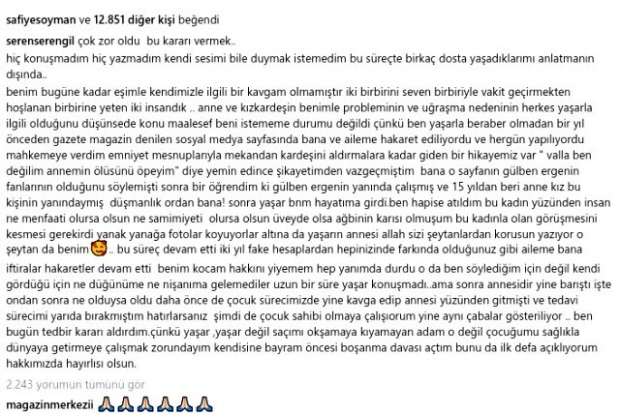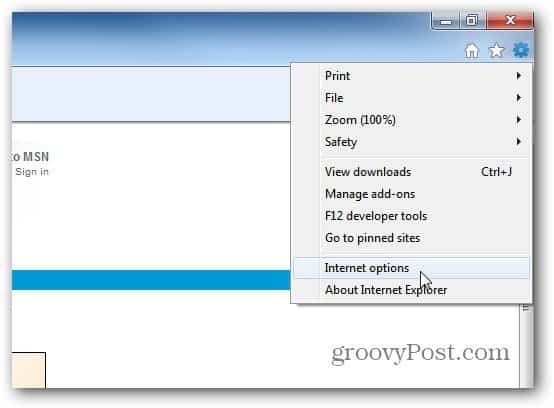Laatst geupdate op
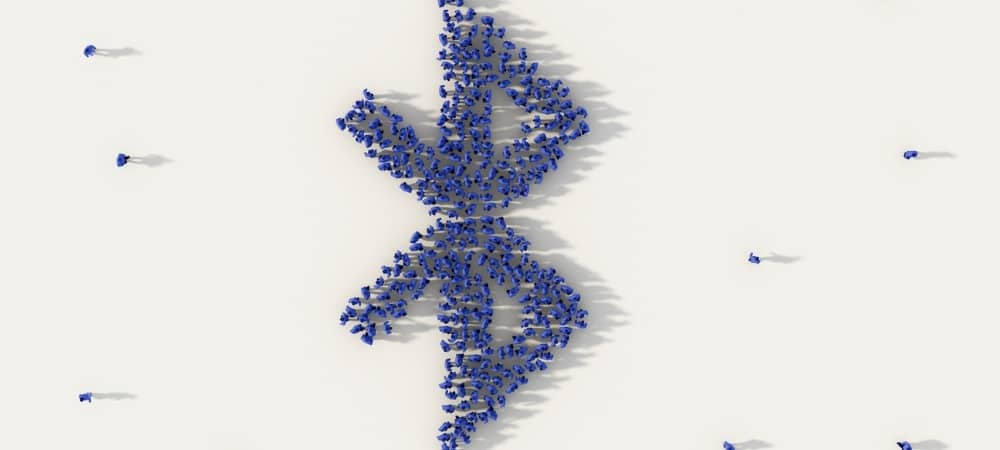
Moeite om uw iPhone te vinden in de lijst van uw Bluetooth-apparaat? Het is misschien de moeite waard om het te hernoemen. Deze gids laat u zien hoe.
Wilt u het ene mobiele apparaat met het andere verbinden? U zult waarschijnlijk Bluetooth gebruiken om het te doen.
Bluetooth maakt gebruik van korteafstandsradiosignalen om te communiceren met apparaten in de buurt. U kunt Bluetooth gebruiken om uw telefoon aan te sluiten op uw luidsprekers of hoofdtelefoon, bestanden over te zetten, te synchroniseren met uw smartphone en meer.
Als u een Bluetooth-apparaat aansluit, zoekt u naar de naam. Op een iPhone zie je meestal de naam en het model, maar misschien wil je deze aanpassen om het duidelijker te maken welk apparaat van jou is.
Als je het niet zeker weet, kun je als volgt een Bluetooth-naam op een iPhone wijzigen.
Hoe de Bluetooth-naam op de iPhone te wijzigen
Wanneer u de Bluetooth-naam van uw iPhone wijzigt, moet u dit doen via de app Instellingen.
De naam van uw iPhone wijzigen:
- Druk op Instellingen pictogram op het startscherm van uw iPhone.
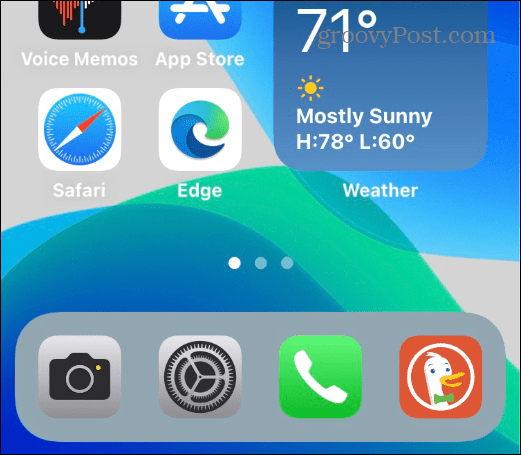
- In Instellingen, tik Algemeen.
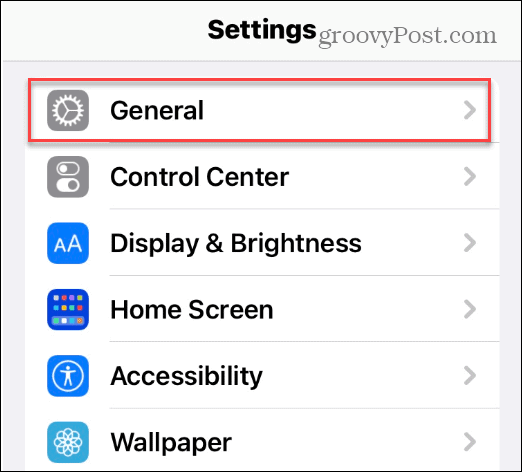
- Onder de Algemeen sectie, tik op de Over optie uit het menu.
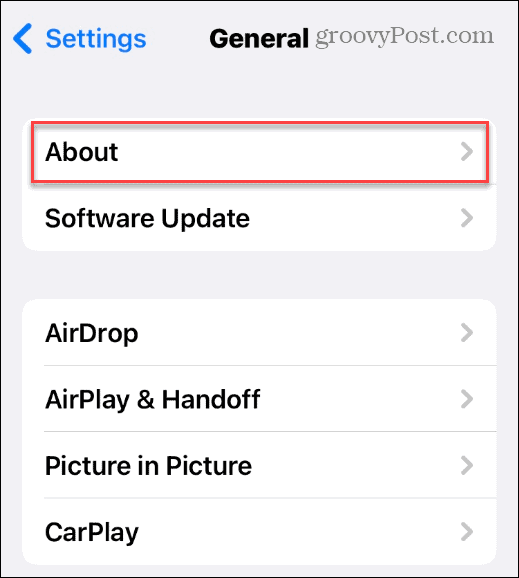
- Onder de Over sectie, tik op Naam (naast de huidige naam van uw telefoon) bovenaan de lijst.
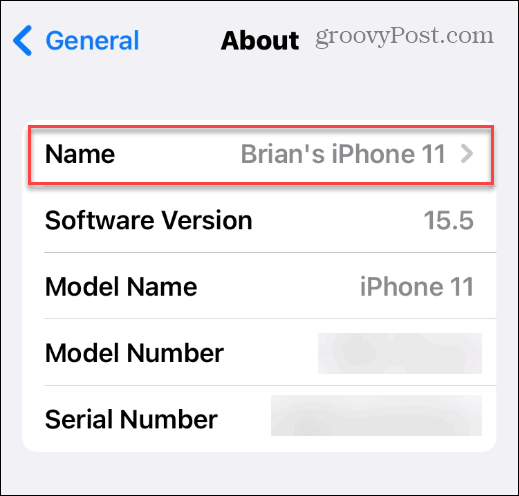
- Typ in het daarvoor bestemde vak een nieuwe naam voor uw iPhone. We raden u aan iets in te typen dat het voor u duidelijk maakt om te identificeren.
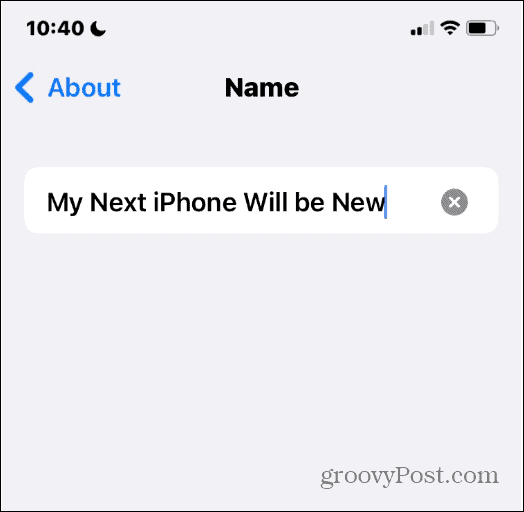
- Klik Gedaan op het toetsenbord wanneer u klaar bent.
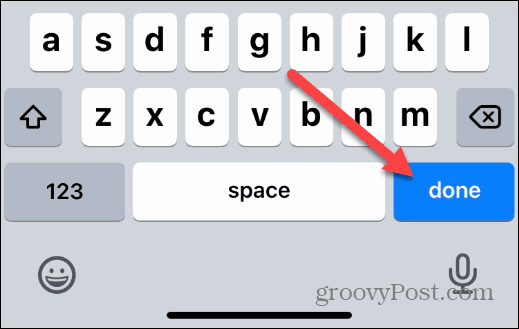
Op dit moment wordt uw iPhone hernoemd en wordt de nieuwe naam weergegeven wanneer u hem met een ander apparaat probeert te koppelen.
Als je de naam niet leuk vindt, herhaal je de bovenstaande stappen om de naam te wijzigen.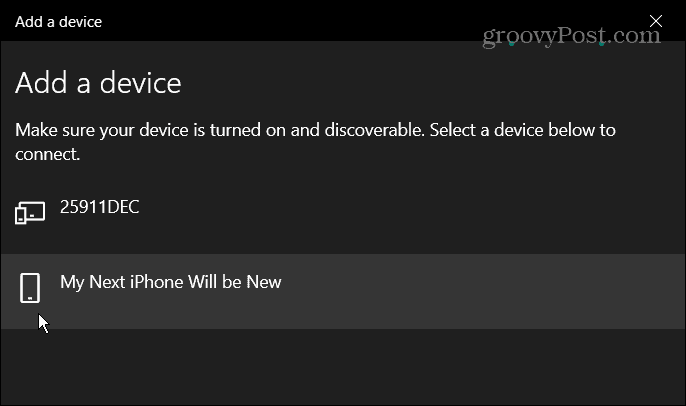
Andere Bluetooth-apparaatnamen op iPhone wijzigen
U kunt ook andere vermelde Bluetooth-apparaatnamen op uw iPhone wijzigen. Als u meerdere apparaten met dezelfde modelnaam heeft, maakt deze wijziging het gemakkelijker om ze te identificeren.
Opmerking: Om de naam van een ander Bluetooth-apparaat te wijzigen, moet het eerst met uw iPhone zijn verbonden.
Om andere Bluetooth-apparaatnamen op de iPhone te wijzigen:
- Open Instellingen > Bluetooth en schakel het in als dit nog niet het geval is.
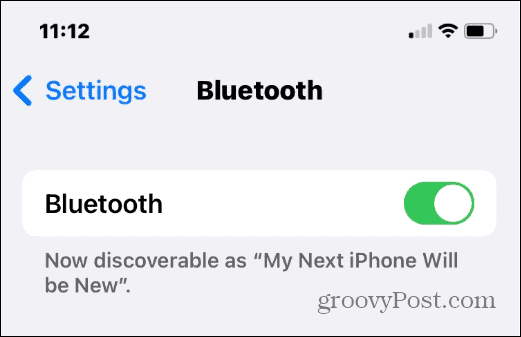
- Zoek de naam van het apparaat dat u wilt wijzigen en tik op de informatie icoon (de letter i met een cirkel).
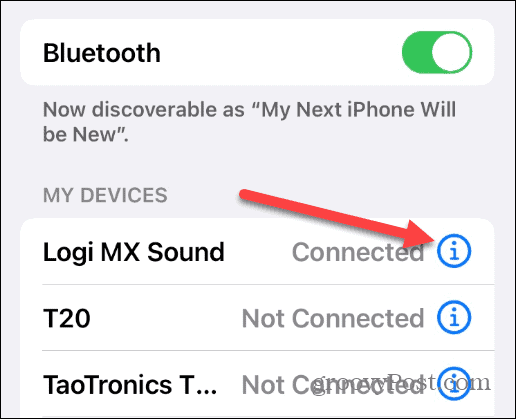
- Tik Naam naast de naam van het apparaat.
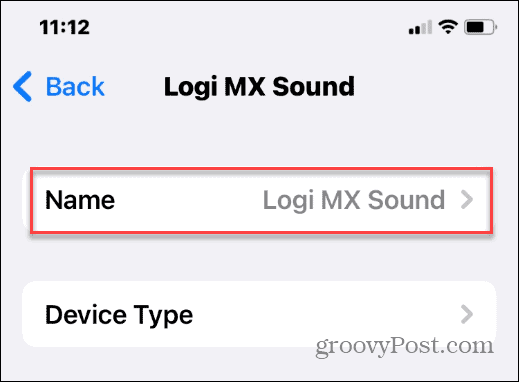
- Zoals het veranderen van de naam van je iPhone, tik je op de Naam veld en typ een nieuwe naam voor het apparaat.
- Tik als je klaar bent op de Gedaan knop op het schermtoetsenbord.
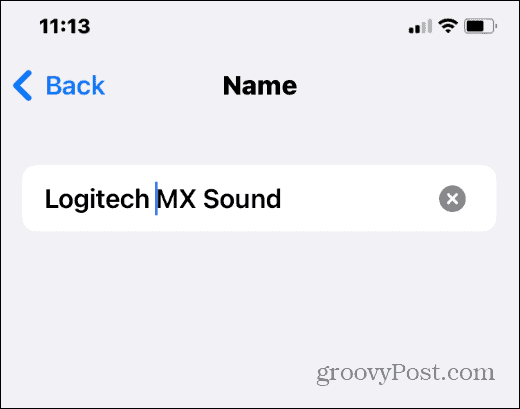
De naam die u aan het Bluetooth-apparaat geeft, verandert en de nieuwe naam is aanwezig als u het apparaat moet repareren.
Bluetooth-naam wijzigen op iPhone
Het is een eenvoudig proces om de Bluetooth-naam op een iPhone te wijzigen - u wijzigt gewoon de naam van de telefoon zelf. U moet dit doen voor elke nieuwe iPhone die u koopt.
Als je het op een gegeven moment weer wilt wijzigen, ga dan naar Instellingen > Algemeen > Info > Naam en verander het in iets anders.
Wilt u Bluetooth op andere apparaten gebruiken? U kunt gemakkelijk een Bluetooth-apparaat verbinden met een Chromebook of beheren meerdere Bluetooth-apparaten op Windows 11.
Zie je vreemde iPhone-meldingen? De onbekend accessoire gedetecteerd bericht op uw iPhone kan verwijzen naar een trackingapparaat in de buurt (of de AirPods van iemand anders).
Hoe u uw productsleutel voor Windows 11 kunt vinden
Als u uw productsleutel voor Windows 11 moet overdragen of alleen nodig hebt om een schone installatie van het besturingssysteem uit te voeren,...
Hoe de cache, cookies en browsegeschiedenis van Google Chrome te wissen
Chrome doet uitstekend werk door uw browsegeschiedenis, cache en cookies op te slaan om uw browserprestaties online te optimaliseren. Haar is hoe te...
Prijsvergelijking in de winkel: hoe u online prijzen kunt krijgen terwijl u in de winkel winkelt
Kopen in de winkel betekent niet dat je hogere prijzen moet betalen. Dankzij prijsaanpassingsgaranties kunt u online kortingen krijgen tijdens het winkelen in...
Een Disney Plus-abonnement cadeau doen met een digitale cadeaukaart
Als je van Disney Plus hebt genoten en het met anderen wilt delen, kun je als volgt een Disney+ Gift-abonnement kopen voor...